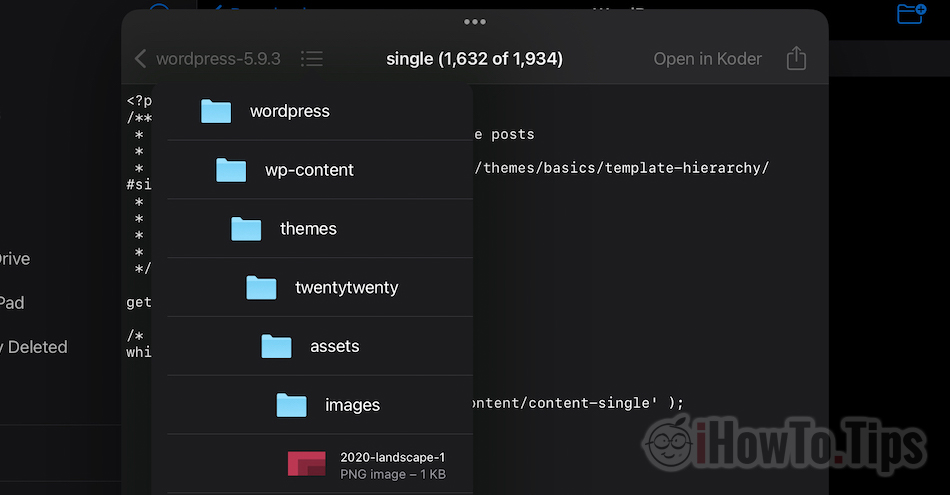iPad 可用於許多生產力活動。 處理文件也經常涉及 ZIP 檔案,我們需要從其內容中解壓縮或查看/提取某些文件。
在本教程中,我們將了解如何在 iPad 上解壓縮 ZIP 存檔(tar、gz、rar、zip)。
目錄
如何解壓縮檔案 .zip、.gz、.tar iCloud Drive 從你的 iPad 或 iPhone
由於擔心在新的虛擬主機帳戶上安裝 WordPress,我決定第一次在 iPad 上執行此操作。 無需 cPanel 模塊或其他強大功能的幫助,只需在 iPad 上下載 WordPress 最新版本的 .zip 壓縮包,然後通過 FTP / SFTP應用程序 iPadOS.
1.我們可以透過以下方式下載文件、檔案、圖片或其他類型的文件 Safari 從iPad。這些檔案會自動進入「下載」資料夾 iCloud.

在我們的腳本中,我們使用了 WordPress 的 .tar 存檔。
2.下載存檔後,打開實用程序應用程序 iCloud Drive 我們在哪裡找到下載的存檔。

3. 只需輕按(tap)存檔,即可將其解壓到當前文件夾中。

如果存檔包含多個文件,解壓過程會需要一些時間,有時我們可能會認為解壓過程卡住了。 我們正在等待提取的文件夾可以訪問。

在我們想要查看存檔包含的內容而不進行完整解壓縮和僅提取某些文件的場景中, iPadOS 讓我們能夠做到這一點。
如何查看 .zip、.tar、.gz 存檔的內容以及如何從 iPad 上的存檔中提取某些文件
據我所知,查看和訪問存檔中的文件僅適用於 iPadOS。在 iPhone 上,我們只能完全解壓,如上面教學所示。
1。 到 iCloud Drive 在 iPad 上到我們擁有存檔的位置並繼續按下它直到出現命令菜單,我們在其中轉到“在新窗口打開“。

2. 在打開的窗口中,我們有關於檔案內容的信息。 它包含的文件的數量和數量。 “預覽內容”選項可幫助我們查看存檔內部。

3. 我們可以瀏覽存檔的整個文件夾樹,只提取我們感興趣的文件。

我們使用三明治菜單導航到存檔中的文件夾和文件,以及共享菜單

安裝最新版本的 iPad 非常重要 iPadOS 使一切順利。